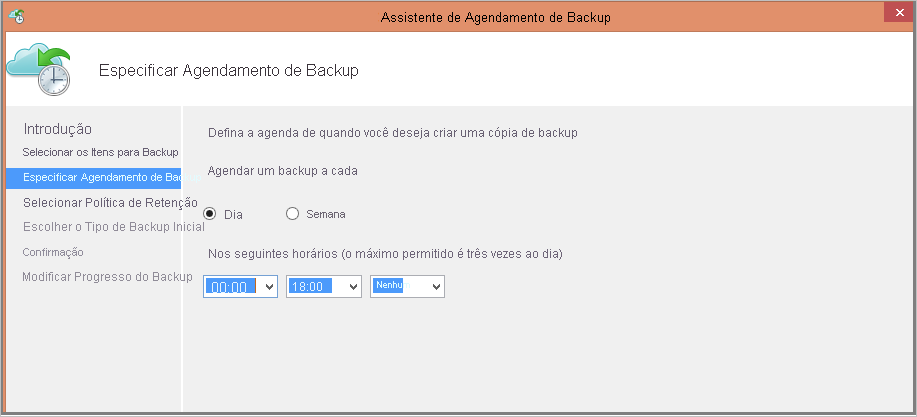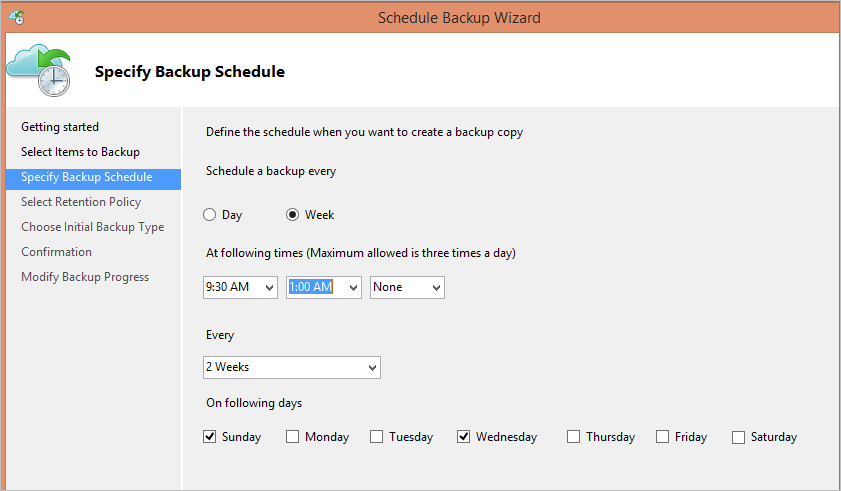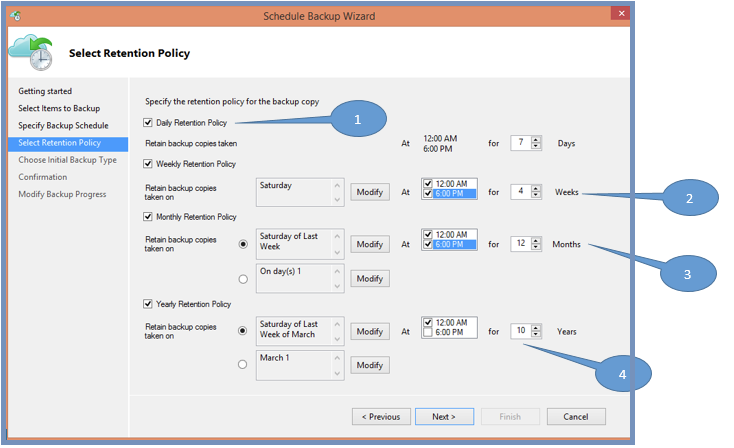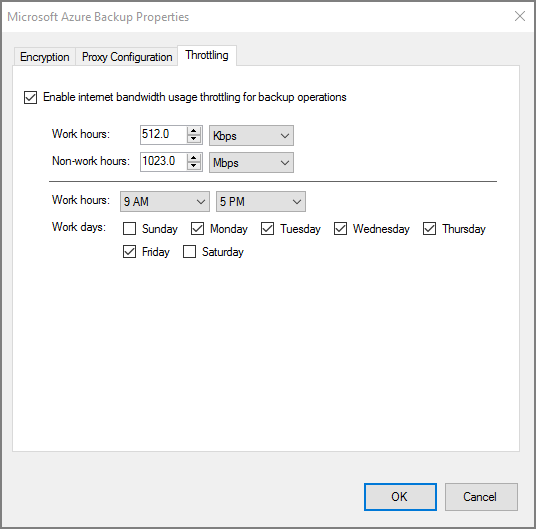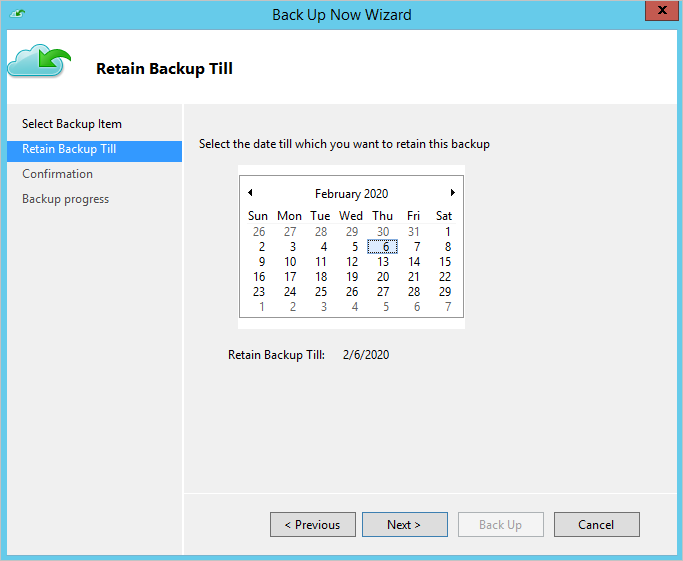Observação
O acesso a essa página exige autorização. Você pode tentar entrar ou alterar diretórios.
O acesso a essa página exige autorização. Você pode tentar alterar os diretórios.
Este artigo descreve como fazer backup de computadores Windows usando o serviço de Backup do Azure e o agente dos Serviços de Recuperação do Microsoft Azure (MARS) ou o agente de Backup do Azure.
Pré-requisitos
Antes de fazer backup de arquivos e pastas do Windows Server no Azure, examine os seguintes pré-requisitos:
- Entenda como o Backup do Azure usa o agente MARS para fazer backup de computadores Windows.
- Examine a arquitetura de backup que executa o agente MARS em um MABS secundário ou servidor do Gerenciador de Proteção de Dados.
- Verifique os cenários de backup com suporte pelo agente MARS.
- Verifique o acesso à Internet nos computadores que você deseja fazer backup.
- Instale o agente MARS, se ainda não foi feito.
Criar uma política de backup
A política de backup especifica quando tirar instantâneos dos dados para criar pontos de recuperação. Ele também especifica por quanto tempo manter os pontos de recuperação. Use o agente MARS para configurar uma política de backup.
O Backup do Azure não leva em conta automaticamente o horário de verão. Esse padrão pode causar alguma discrepância entre a hora real e a hora em que o backup foi agendado.
Para criar uma política de backup, siga estas etapas:
Depois de baixar e registrar o agente MARS, abra o console do agente. Você pode localizá-lo pesquisando no seu computador por Backup do Microsoft Azure.
Em Ações, selecione Agendar backup.
No Assistente de Agendamento de Backup, selecione Introdução>Próximo.
Em Selecionar itens a incluir no backup, escolha Adicionar itens.
Na caixa Selecionar itens, escolha os itens a incluir no backup e selecione OK.
Na página Selecionar itens a incluir no backup, escolha Avançar.
Na página Especificar Agendamento de Backup , especifique quando fazer backups diários ou semanais. Em seguida, selecione Avançar.
Um ponto de recuperação é criado quando um backup é realizado.
O número de pontos de recuperação criados no ambiente depende da agenda de backups.
Você pode agendar até três backups por dia. No exemplo a seguir, ocorrem dois backups diários, um à meia-noite e outro às 18h.
Você também pode executar backups semanais. No exemplo a seguir, os backups são feitos de maneira alternada aos domingos e quartas-feiras, às 9h30 e 1h00.
Na página Selecionar Política de Retenção , especifique como armazenar cópias históricas de seus dados. Em seguida, selecione Avançar.
As configurações de retenção especificam quais pontos de recuperação serão mantidos no armazenamento e por quanto tempo.
Para uma configuração de retenção diária, você indica que, no momento especificado para a retenção diária, o ponto de recuperação mais recente será mantido para o número especificado de dias. Ou você pode especificar uma política de retenção mensal para indicar que o ponto de recuperação criado no dia 30 de cada mês deve ser armazenado por 12 meses.
A retenção dos pontos de recuperação diários e semanais geralmente coincide com a agenda de backup. Portanto, quando o agendamento dispara um backup, o ponto de recuperação (que a operação de backup cria) é armazenado pelo período especificado pela política de retenção diária ou semanal.
No exemplo a seguir:
- Os backups diários à meia-noite e às 18h são mantidos por sete dias.
- Os backups realizados em um sábado à meia-noite e às 18h são mantidos por quatro semanas.
- Os backups realizados no último sábado do mês à meia-noite e às 18h são mantidos por 12 meses.
- Os backups realizados no último sábado, em março, são mantidos por 10 anos.
Na página Escolher Tipo de Backup Inicial , decida se deseja fazer o backup inicial pela rede ou usar o backup offline. Para fazer o backup inicial pela rede, selecione Automaticamente na rede>Avançar.
Para obter mais informações sobre backup offline, consulte Usar o Azure Data Box para backup offline.
Na página Confirmação , examine as informações e selecione Concluir.
Depois que o assistente terminar de criar o agendamento de backup, escolha Fechar.
Crie uma política em cada computador em que o agente está instalado.
Executar o backup inicial offline
Você pode executar um backup inicial automaticamente pela rede ou fazer backup offline. A propagação offline para um backup inicial é útil se você tiver grandes quantidades de dados que exigirão muitas larguras de banda de rede para serem transferidas.
Para fazer uma transferência offline, siga estas etapas:
Grave os dados do backup em um local de preparo.
Use a ferramenta AzureOfflineBackupDiskPrep para copiar os dados do local de preparo para um ou mais discos SATA.
A ferramenta cria um trabalho de importação do Azure. Para obter mais informações, consulte O que é o serviço de Importação/Exportação do Azure.
Envie os discos SATA para um datacenter do Azure.
No datacenter, os dados de disco são copiados para uma conta de armazenamento do Azure. O Backup do Azure copia os dados de backup da conta de armazenamento para o cofre, e backups incrementais são agendados.
Para obter mais informações sobre o carregamento offline, consulte Utilizar o Azure Data Box para backup offline.
Habilitar a limitação de rede
Você pode controlar como o agente MARS usa a largura de banda de rede, habilitando o controle de largura de banda. A limitação será útil se você precisar fazer backup de dados durante o horário de trabalho, mas quiser controlar a quantidade de largura de banda que a atividade de backup e restauração usa.
A limitação do recurso de rede do Backup do Azure envolve a QoS (Qualidade de Serviço) no sistema operacional local.
A limitação de rede para backups está disponível no Windows Server 2012 e versões mais recentes e no Windows 8 e versões mais recentes. Os sistemas operacionais devem estar executando os service packs mais recentes.
Para habilitar a limitação de rede:
No agente MARS, selecione Alterar Propriedades.
Na guia Limitação, selecione Habilitar limitação de uso da largura de banda de Internet para operações de backup.
Especifique a largura de banda permitida durante o horário de trabalho e o horário fora do trabalho. Os valores de largura de banda começam em 512 Kbps e vão até 1.023 Mbps. Em seguida, selecione OK.
Executar um backup sob demanda
Para executar um backup sob demanda, siga estas etapas:
No agente de MARS, selecione Fazer backup agora.
Se a versão do agente MARS for 2.0.9254.0 ou mais recente, selecione um subconjunto dos volumes com backup periodicamente para backup sob demanda. Somente os arquivos/pastas configurados para backup periódico podem fazer backup sob demanda.
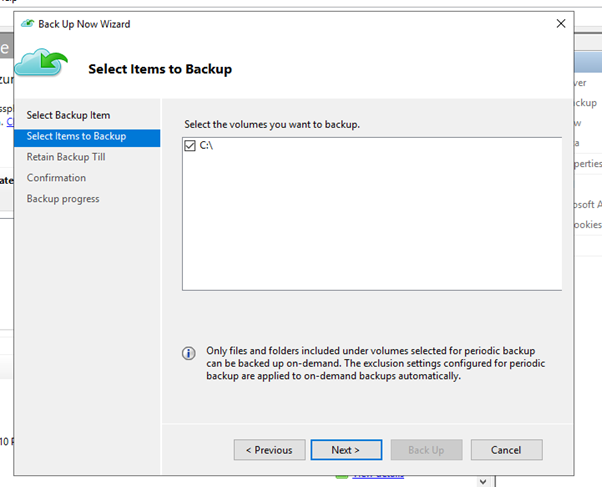
Se a versão do agente MARS for 2.0.9169.0 ou mais recente, defina uma data de retenção personalizada. Na seção Manter backup até, escolha uma data no calendário.
Na página Confirmação , examine as configurações e selecione Fazer Backup.
Selecione Fechar para fechar o assistente. Se você fechar o assistente antes da conclusão do processo de backup, o assistente continuará executando em segundo plano.
Após a conclusão do backup inicial, o status Job completed será exibido no console de backup.
Comportamento de retenção da política de backup sob demanda
A tabela a seguir mostra a duração da retenção de dados para vários agendamentos de backup:
| Opção de agendamento de backup | Duração da retenção de dados |
|---|---|
| Dia |
Retenção padrão: equivalente à "retenção em dias para backups diários". Exceção: se um backup agendado diário definido para retenção de longo prazo (semanas, meses ou anos) falhar, um backup sob demanda disparado logo após a falha é considerado para retenção de longo prazo. Caso contrário, o próximo backup programado será considerado para retenção de longo prazo. Cenário de exemplo: falha no backup agendado na quinta-feira às 8h. Esse backup deveria ser considerado para retenção semanal, mensal ou anual. Portanto, o primeiro backup sob demanda disparado antes do próximo backup agendado na sexta-feira às 8h é marcado automaticamente para retenção semanal, mensal ou anual. Este backup substitui o backup da quinta-feira às 8h00. |
| Semana |
Retenção padrão: um dia. Os backups sob demanda que são feitos para uma fonte de dados que tem uma política de backup semanal são excluídos no dia seguinte. Eles são excluídos mesmo se forem os backups mais recentes para a fonte de dados. Exceção: se um backup agendado semanal definido para retenção de longo prazo (semanas, meses ou anos) falhar, um backup sob demanda disparado logo após a falha é considerado para retenção de longo prazo. Caso contrário, o próximo backup programado será considerado para retenção de longo prazo. Cenário de exemplo: falha no backup agendado na quinta-feira às 8h. Esse backup foi considerado para uma retenção mensal ou anual. Portanto, o primeiro backup sob demanda disparado antes do próximo backup programado para quinta-feira às 8h00 é marcado automaticamente para uma retenção mensal ou anual. Este backup substitui o backup da quinta-feira às 8h00. |
Para obter mais informações, consulte Criar uma política de backup.
Observação
Essas informações se aplicam somente a versões do agente MARS com mais de 2.0.9169.0.
Próximas etapas
- Saiba como restaurar arquivos no Azure.
- Encontrar perguntas comuns sobre como fazer backup de arquivos e pastas